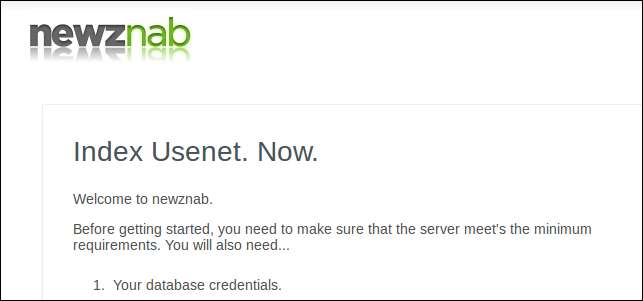
Hay muchos indexadores NZB, como NZB Matrix y NZB (dot) ORG, pero solo indexan ALGUNOS de Usenet. A continuación, le indicamos cómo crear su propio indexador para que pueda indexar lo que desee.
Cosas que necesitará:
- Una computadora con Ubuntu.
- Una cuenta de Usenet.
- Conocimientos básicos de la terminal de Linux.
- Una buena conexión a Internet.
Si tiene todo lo anterior, está listo, comencemos.
Instalación de NewzNab
Vamos a realizar prácticamente toda la instalación desde una terminal, así que enciende la terminal y ejecuta lo siguiente:
sudo gnome-terminal
Esto nos dará una terminal ejecutándose bajo el contexto de seguridad raíz, de esta manera no tendremos que seguir escribiendo sudo.
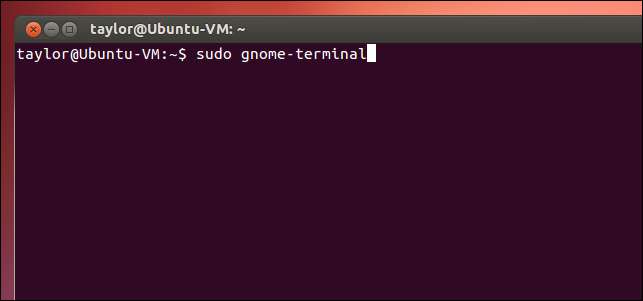
Lo primero que querrás hacer es actualizar tus repositorios:
apt-get update
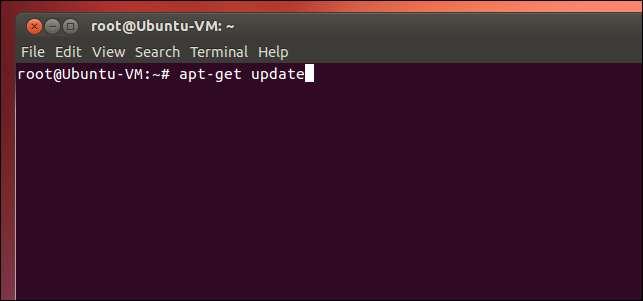
La mayoría de las cosas relacionadas con el sitio web en Ubuntu se encuentran en / var / www, así que hagamos un directorio para nuestra instalación y establezcamos permisos de escritura en la carpeta:
Makdir-P / Var / Unum / Newsnab
Chanod ૭૭૭ / var / umunum / newsnab
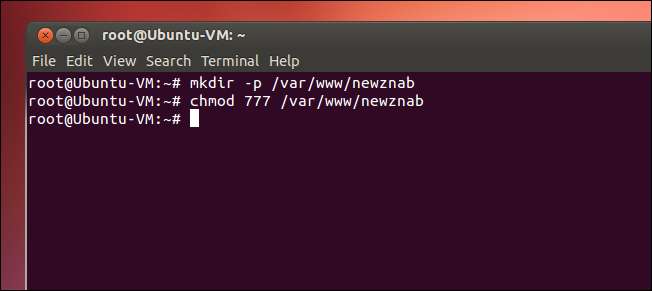
A continuación, necesitamos instalar PHP:
apt-get install –y php5 php5-dev php-pear
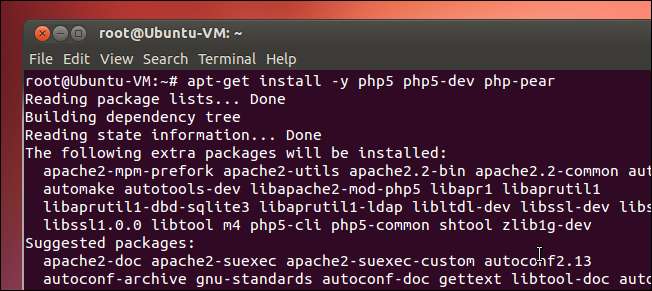
También necesitamos instalar algunas extensiones PHP adicionales:
apt-get install –y php5-gd php5-mysql php5-curl

Lo siguiente que debemos hacer es editar la configuración de PHP, usaremos nano para esto:
nano /etc/php5/cli/php.ini
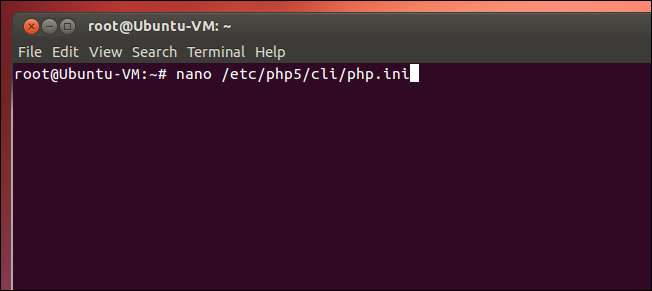
Hay dos configuraciones que deben cambiarse, en primer lugar, deberá cambiar:
max_execution_time = 120
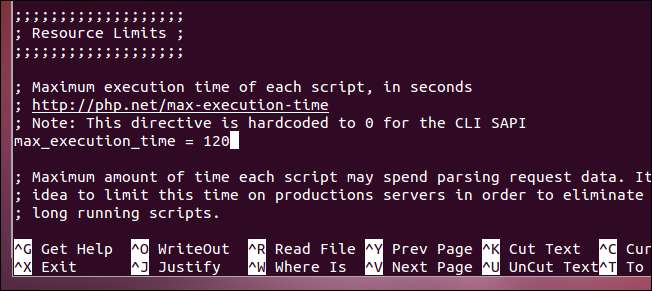
También deberá cambiar la configuración de date.timezone, puede obtener una lista completa de posibles valores aqui .
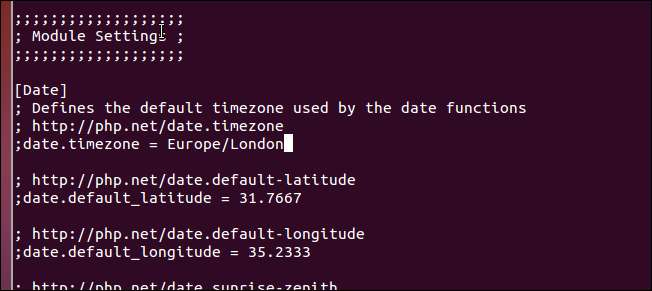
A continuación, necesitamos instalar algún tipo de base de datos, opté por MySQL:
apt-get install mysql-server-5.5
apt-get install mysql-cliente-5.5
apt-get install libmysqlclient-dev
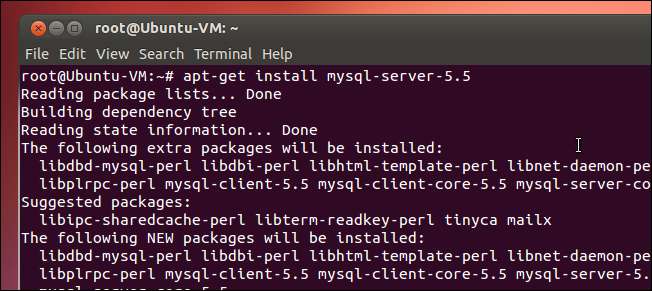
Se le pedirá una contraseña durante la configuración, asegúrese de elegir una contraseña segura, especialmente si planea convertirla en un indexador disponible públicamente.
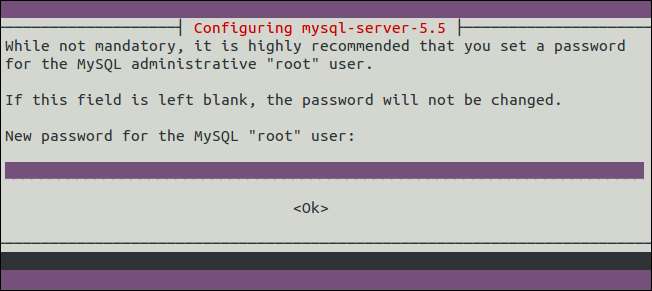
Lo último que necesitamos instalar es Apache:
apt-get install –y apache2
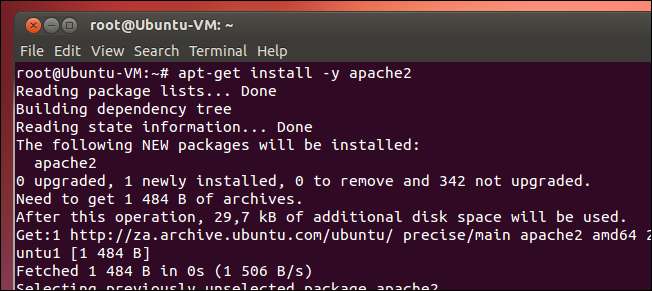
Tendremos que hacer los mismos cambios que hicimos a la configuración base de PHP, a la configuración de Apache, también hay una configuración adicional que necesita ser cambiada, nuevamente usaremos nano:
nano /etc/php5/apache2/php.ini
Estas son las configuraciones que necesitará cambiar:
- límite_memoria = -1
- max_execution_time = 120
- date.timezone = Europa / Londres
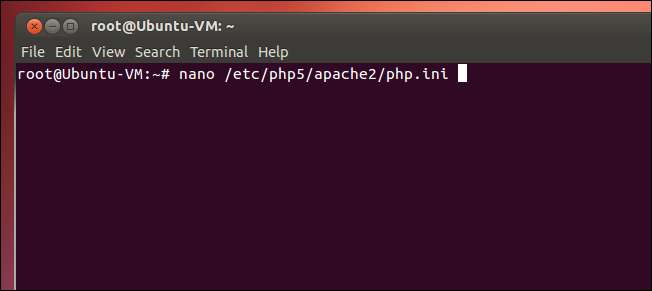
Ahora necesitamos crear la configuración de Apache adecuada para nuestro sitio web, así que ejecute:
nano / etc / apache2 / sites-available / newznab
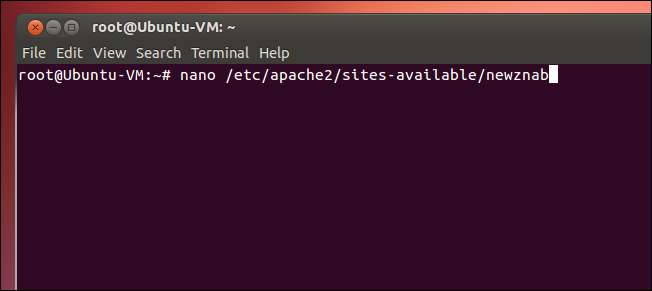
Cuando nano se abra, pegue lo siguiente en el archivo:
<VirtualHost *: 80>
ServerAdmin webmaster @ localhost
ServerName localhostDocumentRoot / Var / Umm / NewsNab / Umm
ErrorLog /var/log/apache2/error.log
Advertencia de nivel de registro
</VirtualHost>
Continúe y confirme los cambios en el archivo.
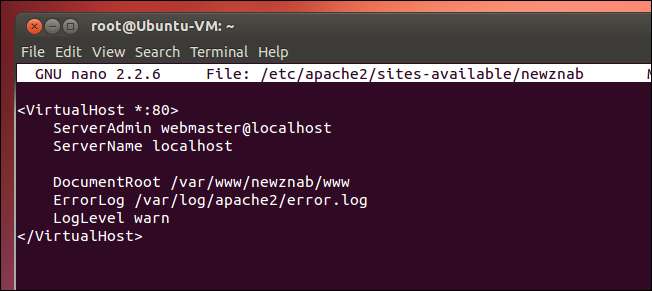
Ahora que todos los requisitos previos están instalados, podemos instalar NewzNab, así que dirígete a la página de descarga y obtenga una copia de NewzNab Classic.
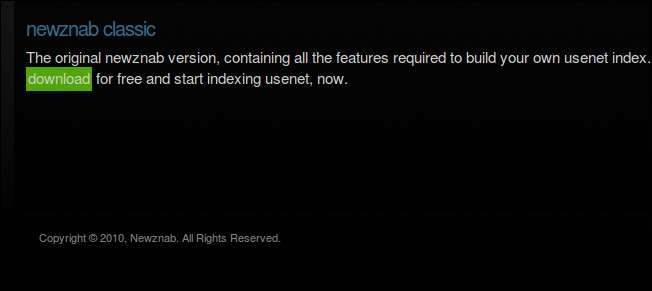
Una vez descargado, extráigalo.
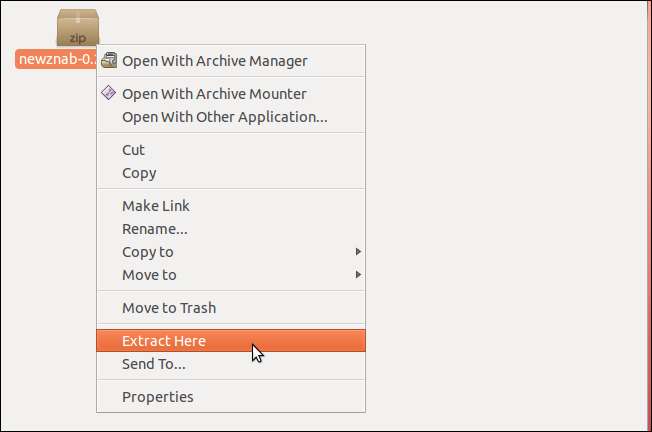
Ahora copie todos los archivos extraídos.
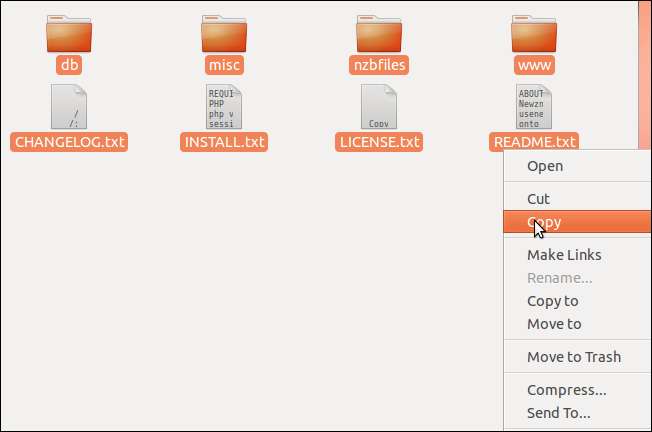
Pégalos en:
/ Var / unum / newsnab
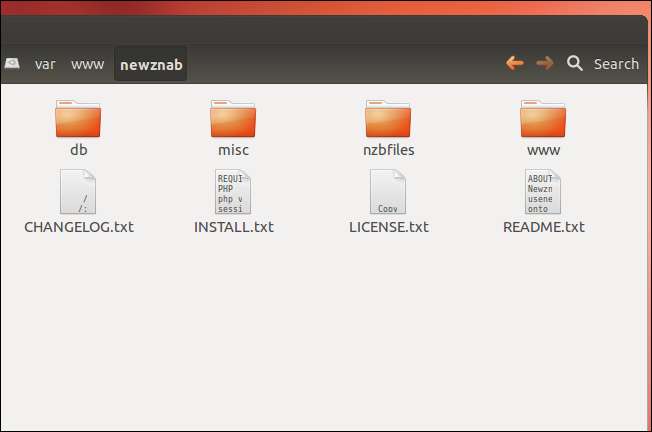
Ahora abra una nueva terminal y ejecute los siguientes comandos para registrar NewzNab como el sitio web predeterminado, así como habilitar mod-rewrite.
sudo a2dissite predeterminado
Pseudo A2 Ensite Newsnab
sudo a2enmod reescribir
reinicio de apache2 del servicio sudo
Puede notar un error cuando ejecuta el comando de reinicio, esto se debe a que usamos localhost en nuestro archivo de configuración, simplemente ignórelo y continúe.

Finalmente, para solucionar algunos problemas de permisos, ejecute lo siguiente:
sudo chmod 777 / var / www / newznab / www / lib / smarty / templates_c
sudo chmod 777 / var / www / newznab / www / covers / movies
sudo chmod 777 / var / www / newznab / www / covers / music
sudo chmod 777 / var / www / newznab / www
sudo chmod 777 / var / www / newznab / www / install
sudo chmod 777 / var / www / newznab / nzbfiles /
Configuración
Ahora que tenemos NewzNab instalado, necesitamos configurarlo, después de todo, no tendría sentido ejecutar su propio indexador si no lo personalizara. Así que abre el navegador de tu elección y dirígete a http: // localhost / install. Una vez que la página se haya cargado, haga clic en el botón para verificar el estado de sus prerrequisitos.
Nota: Obtendrá dos configuraciones que tienen un estado de advertencia, esas son las configuraciones date.timezone y memory_limit. Simplemente ignórelos y continúe.

Una vez que continúe, deberá ingresar las credenciales para acceder a su base de datos MySQL.

También necesitará los detalles de su cuenta de Usenet.
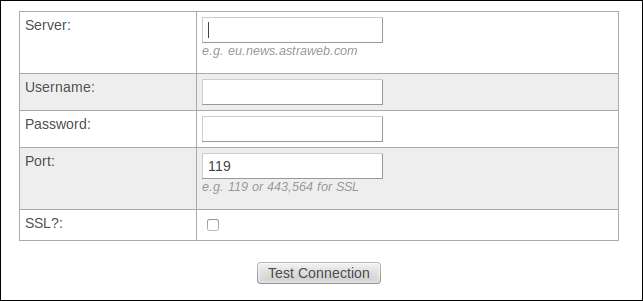
Luego continúe y elija un nombre de usuario y contraseña para usted, estas son las credenciales que usará para iniciar sesión en su sitio web.
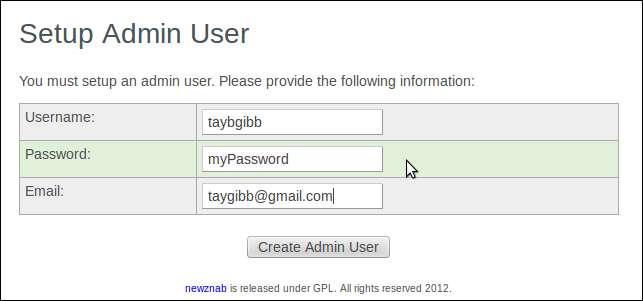
Es posible que obtenga un error cuando le pregunte dónde desea almacenar los archivos nzb, simplemente ejecute el comando chmod provisto desde una terminal como solución rápida.
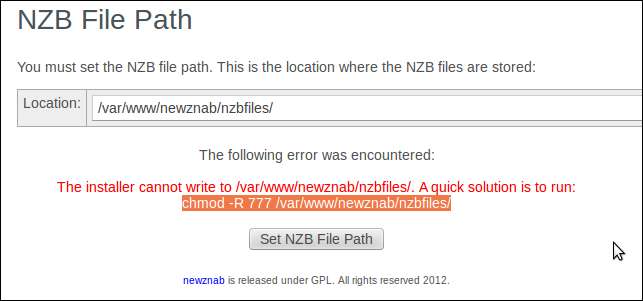
Enhorabuena, has llegado al Hangout de administradores.
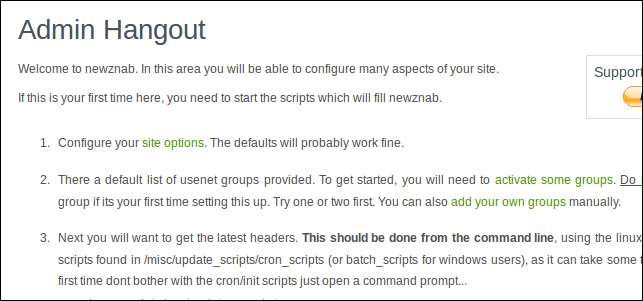
Una cosa que deberá hacer antes de que le envíe en su camino es cambiar la forma en que funcionan las categorías de nzb, para hacer esto, haga clic en su nombre en la esquina superior derecha.
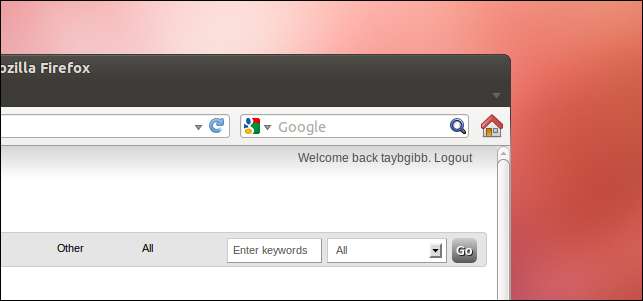
Luego haga clic en el enlace Editar.
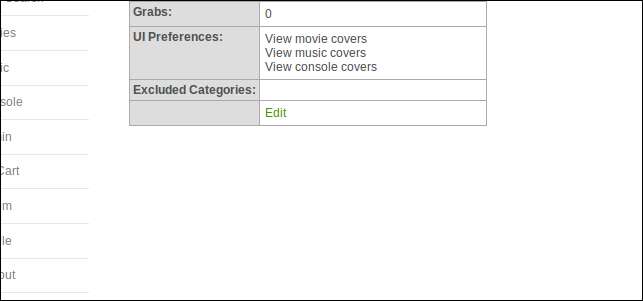
Ahora desmarque las casillas de Películas, Música y Consola.
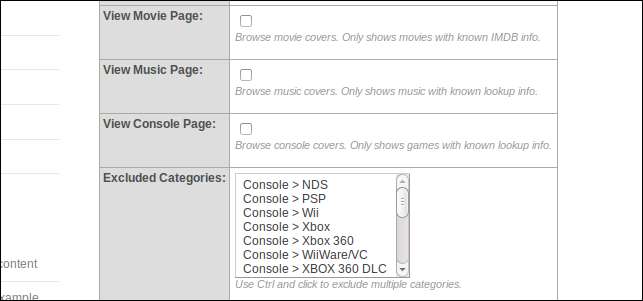
Una vez que lo haya hecho, regrese a http: // localhost / admin y siga los pasos para terminar de configurar su indexador.
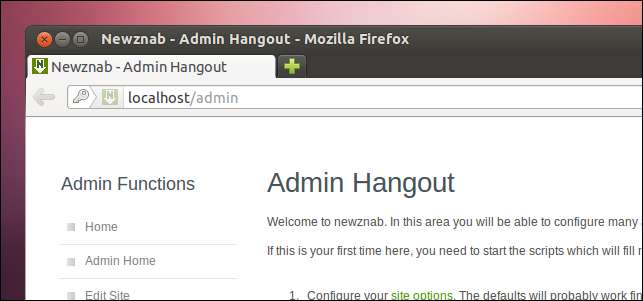
Eso es todo al respecto. Asegúrate de seguirme en Twitter: @taybgibb







